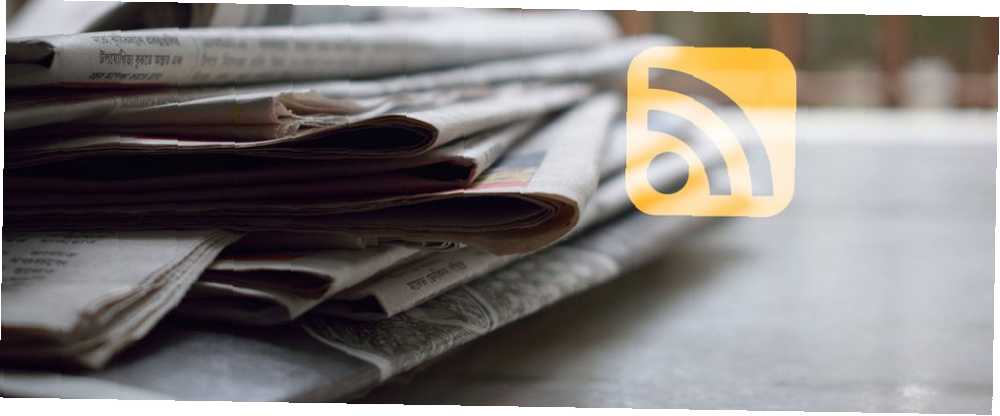
Mark Lucas
0
3074
267
Kanały RSS pozostają jednym z najlepszych sposobów otrzymywania nagłówków wiadomości Czy RSS Dead? Spojrzenie na liczby Czy RSS nie żyje? Spojrzenie na liczby RSS nie jest martwy: miliony ludzi nadal z niego korzystają. Spójrzmy na kilka liczb. i ekscytujące artykuły z twoich ulubionych stron. Jest to szczególnie prawdziwe, gdy pracujesz na komputerze stacjonarnym. Tak, znajdziesz wiele czytników RSS dla Androida i iOS, ale 20-letnia technologia naprawdę sprawdza się, gdy używasz aplikacji pełnoekranowej na dużym monitorze.
Jeśli jesteś użytkownikiem systemu Windows, istnieją dwa sposoby instalowania aplikacji RSS. Możesz pobrać instalator EXE lub pobrać coś ze Sklepu Windows. Niektóre aplikacje oferują oba formaty; inne są unikalne w Sklepie.
Jeśli chcesz zainstalować aplikację RSS ze Sklepu Windows, jesteś we właściwym miejscu. W tym artykule przedstawimy Ci siedem ciekawych opcji.
1. Readiy
Readiy jest czytnikiem Feedly. Jeśli masz konto Feedly Nieoficjalny przewodnik po Feedly: lepszy niż Google Reader Nieoficjalny przewodnik po Feedly: lepszy niż Google Reader Czy pragniesz najlepszego czytnika RSS dla komputerów stacjonarnych i mobilnych? Zarówno dla głodnych, jak i pełnych nadziei Feedly spełnia. , możesz użyć Readiy, aby uzyskać bardziej dynamiczny dostęp do treści. Jeśli nie masz konta, możesz je założyć za darmo.
Aplikacja została zaprojektowana tak, aby była szybka, ale piękna. Nie znajdziesz nieskończonej ilości niepotrzebnych funkcji, których nigdy nie będziesz używać, ale uważamy, że to dobra rzecz. To sprawia, że jest to jeden z najlepszych czytników RSS systemu Windows.
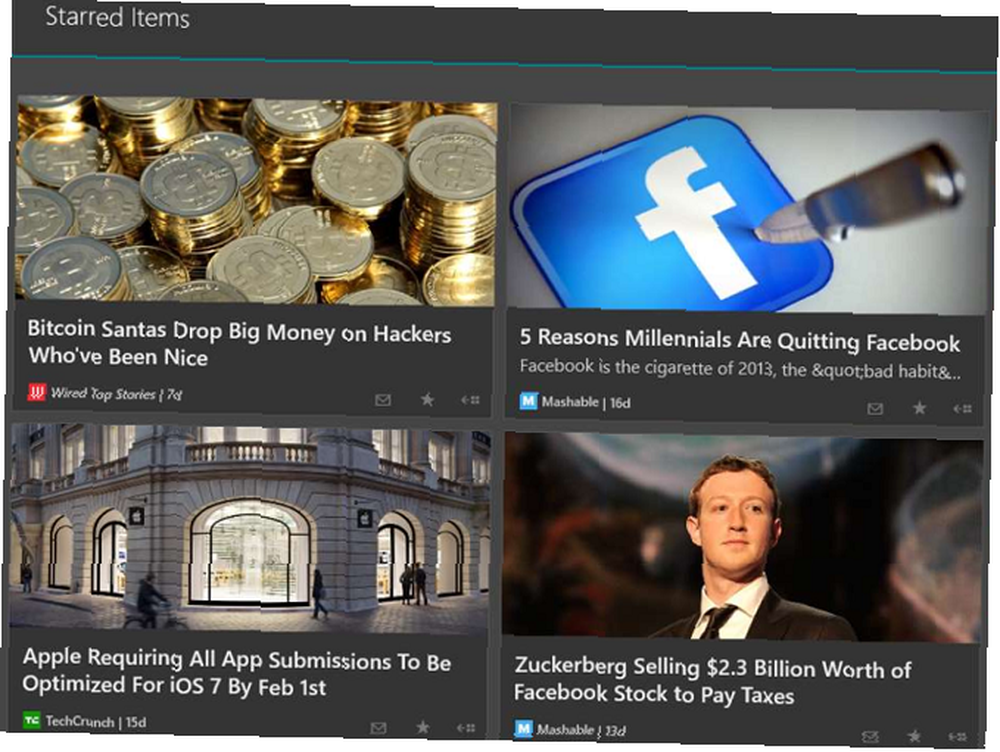
Aby zalogować się do interfejsu Readiy, musisz użyć konta Google, Facebook, Twitter lub Microsoft.
Pobieranie: Readiy (bezpłatny)
2. Newsflow
Z punktu widzenia liczb użytkowników Newsflow nie jest tak popularny jak Readiy. Ale jeśli szukasz czytnika RSS systemu Windows z kilkoma dodatkowymi funkcjami, jest idealny.
Oferuje wszystko, czego można oczekiwać od czytnika RSS, w tym dostęp offline i konfigurowalne powiadomienia, ale oferuje znacznie więcej.
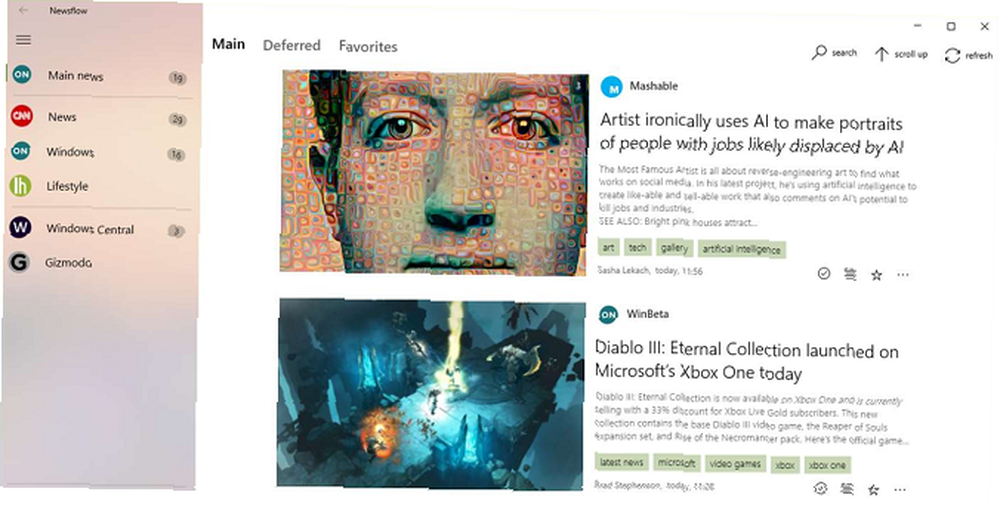
Na przykład można tworzyć kafelki na żywo. Jak utworzyć kafelki niestandardowego menu Start w systemie Windows 10. Podobnie jak w menu Start. Pomożemy Ci zmienić zwykłe menu Start systemu Windows 10 w czystą i piękną konsolę poleceń! dla twoich wiadomości, ulubionych kategorii, własnych kanałów, a nawet dla autorów i tagów.
Aplikacja oferuje również Ulubiony i Przeczytaj później cecha. Pomoże Ci to mieć pod ręką artykuły, które kochasz, i nigdy nie przegapisz niczego ważnego.
Wreszcie Newsflow obsługuje filmy z YouTube i filmy HTML. Możesz grać zarówno w aplikacji bez nawigowania.
Pobieranie: Newsflow (bezpłatny)
3. Czytnik Fedory
Fedora Reader to kolejna minimalistyczna aplikacja, która koncentruje się na szybkości nad funkcjami. Niemniej jednak oferuje wiele, aby ćpun RSS był zadowolony.
Jedną z najbardziej imponujących funkcji aplikacji jest możliwość ściągania całej zawartości ze stron internetowych. Jeśli korzystasz z RSS przez długi czas, będziesz wiedzieć, że wiele kanałów zawiera tylko nagłówek artykułu i skrócony opis.
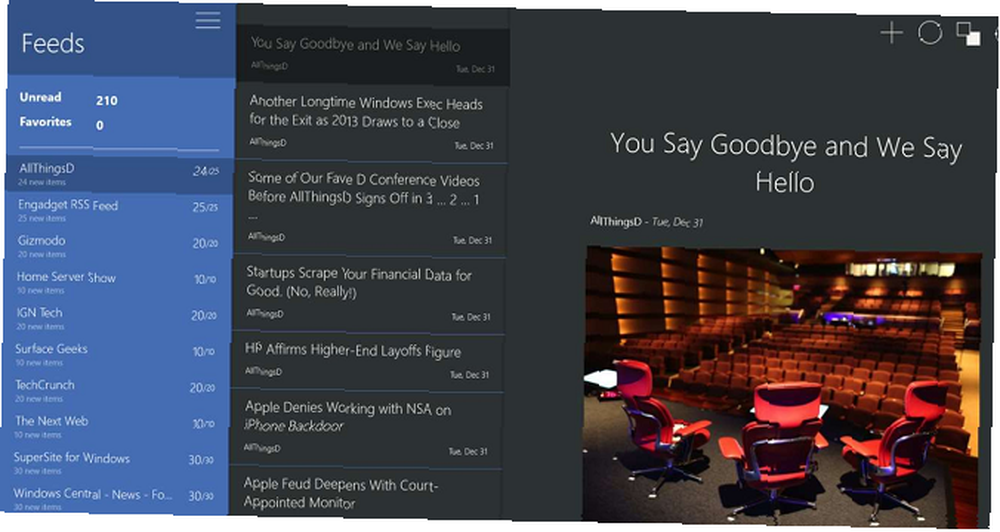
Fedora Reader rozwiązuje to za pomocą własnego ekstraktora. Ludzie, którzy używają Pocket Plusy i minusy Pocket: Oszczędzaj na później vs. Zakładki Plusy i minusy Pocket: Oszczędzaj na później vs. Zakładki Zarówno zakładki Chrome, jak i Pocket są świetne na swój sposób. Ale dlaczego miałbyś wybierać Pocket zamiast usługi zakładek? I w jaki sposób Pocket się nie udaje? będzie zaznajomiony z koncepcją.
Aplikacja ułatwia także znajdowanie nowych treści. Istnieje wyselekcjonowana lista kanałów, które możesz przeglądać.
Pobieranie: Fedora Reader (bezpłatny)
4. RSS Central
Jeśli szukasz łatwości użytkowania, aplikacja RSS Central jest prawdopodobnie właśnie dla Ciebie.
Aplikacja, która obsługuje kanały RSS, Atom i RDF, jest niezwykle łatwa w nawigacji. Gdy uruchomisz aplikację po raz pierwszy, zobaczysz kilka witryn i kanałów gotowych do dodania lub możesz szybko dodać własne.
Oferuje również funkcję wyszukiwania. Podczas testowania okazało się, że wyszukiwanie działa dobrze. W ciągu kilku sekund zlokalizował wszystko, czego szukaliśmy.
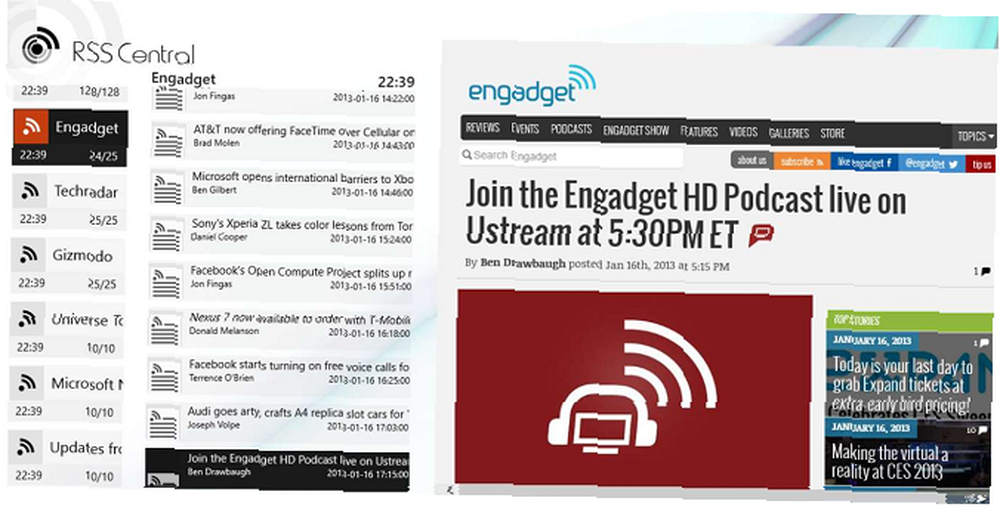
RSS Central ma pewne funkcje wspólne z innymi czytnikami RSS Windows na tej liście. Na przykład znajdziesz aktywne kafelki, opcję przeglądania streszczeń artykułów lub pełnych stron internetowych po otwarciu historii, a nawet możliwość wysyłania artykułów na konto Instapaper.
Aplikacja oferuje siedmiodniowy bezpłatny okres próbny. Po zakończeniu będziesz musiał uiścić niewielką opłatę.
Pobieranie: RSS Central (1,29 USD)
5. Veen Reader
Veen Reader to wielofunkcyjny czytnik RSS systemu Windows. Może działać jako samodzielny czytnik, ale może również integrować się z Twoim kontem Feedly.
Co ciekawe, Veen Reader umożliwia dodawanie wielu kont Feedly i / lub lokalnych, a następnie zarządzanie nimi za pośrednictwem jednego interfejsu. To świetny sposób na podzielenie różnych części życia. Na przykład możesz użyć jednego konta lokalnego dla swoich zainteresowań i zainteresowań, a drugiego dla kanałów związanych z zatrudnieniem.
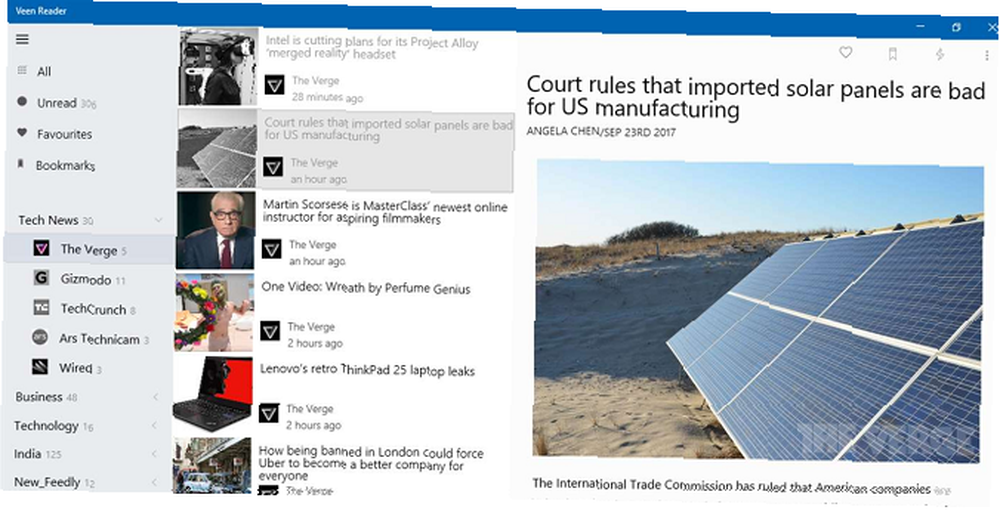
Inne godne uwagi funkcje obejmują funkcję wyszukiwania, wybór układu dwu- lub trzy-panelowego oraz dwa różne motywy.
Pobieranie: Veen Reader (bezpłatny)
6. Czytnik NextGen
NextGen Reader to chyba najbardziej rozpoznawalna nazwa na tej liście. Niestety jest również najdroższy. Aplikacja kosztuje 5,99 USD, choć często znajdziesz rabaty.
Co sprawia, że NextGen Reader jest wart 5,99 USD?
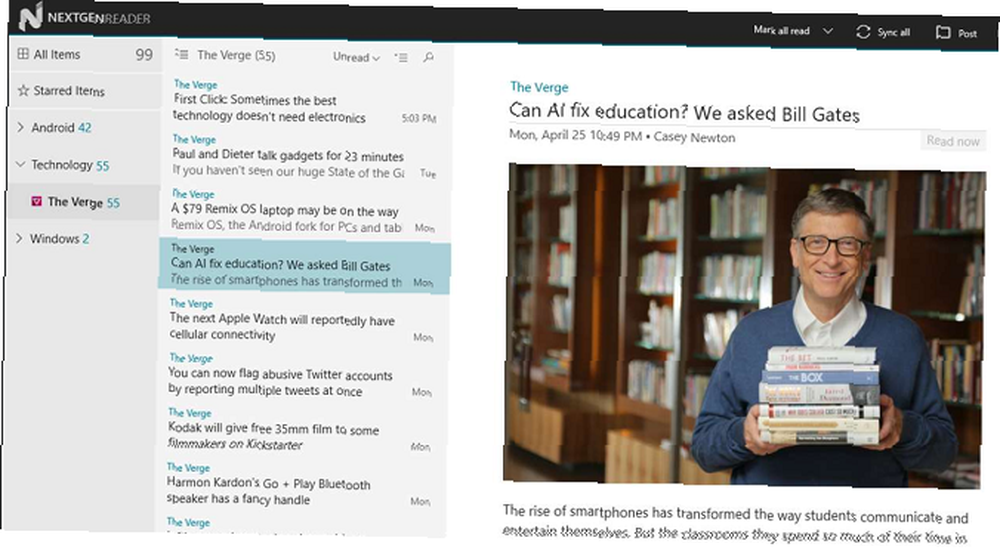
Jego najcenniejszą funkcją jest synchronizacja między urządzeniami. Podczas gdy wiele innych aplikacji będzie działać tylko lokalnie, NextGen pozwala nadrobić zaległości z komputera i telefonu komórkowego.
Aplikacja jest przyjemna dla oka, oferuje wiele układów okien, dwa motywy i dynamiczne kafelki. Aplikacja może również pobierać treści z Twojego konta Feedly.
Pobieranie: Czytnik NextGen (5,99 USD)
7. Ticker
Ticker ma ciekawe podejście do wyświetlania wiadomości RSS; dąży do tego, aby być na żywo, a nie nudną, nie angażującą aplikacją.
Jak tylko aplikacja uruchomi się i dodasz kilka kanałów, Ticker zacznie automatycznie przewijać nagłówki w pętli. Aby zobaczyć więcej informacji o historii, najedź kursorem myszy na kanał. Przewijanie zostanie wstrzymane, a opis zawartości pojawi się na ekranie.
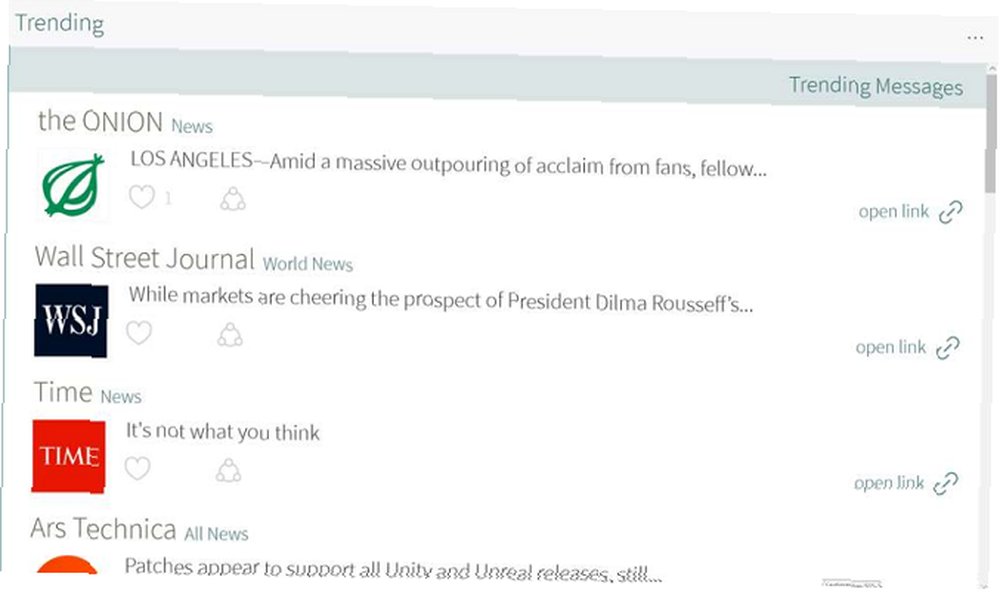
Poziom dostosowywania ofert Ticker jest idealny dla każdego tematu - możesz go skonfigurować tak, aby wyświetlał wszystko, od wyników sportowych po najświeższe informacje.
Pobieranie: Tikery (za darmo)
Który jest Twoim ulubionym czytnikiem RSS systemu Windows?
Przedstawiamy siedem najlepszych czytników RSS. Jak korzystać z Gmaila jako czytnika RSS. Jak korzystać z Gmaila jako czytnika RSS. W Google można znaleźć jedną interesującą alternatywę dla Google Readera, o której wiesz, że nigdzie się nie wybierze : Gmail. W kilku krokach możesz zmienić część skrzynki odbiorczej w czytnik RSS. które można znaleźć w Sklepie Windows. Każdy z nich ma inny interfejs i inny zestaw funkcji. Aby przekonać się, który jest najbardziej odpowiedni dla twoich potrzeb, powinieneś wypróbować kilka przed podjęciem ostatecznej decyzji.
Którego czytnika RSS ze Sklepu Windows używasz? Co sprawia, że aplikacja jest wyjątkowa?











